У овом чланку ћу вам показати како инсталирати ГЦЦ на Убунту и компајлирати програме Ц и Ц ++. Па, кренимо.
Инсталирање ГЦЦ:
ГЦЦ и сви потребни алати за изградњу могу се врло лако инсталирати на Убунту, јер су сви потребни пакети доступни у званичном спремишту пакета Убунту-а. Убунту такође нуди битна за изградњу мета пакет који одједном инсталира све потребне пакете. Дакле, лако можете ГЦЦ на Убунтуу помоћу АПТ менаџера пакета.
Прво ажурирајте кеш спремишта АПТ пакета следећом наредбом:
$ судо апт упдате
Кеш спремишта АПТ пакета треба ажурирати.
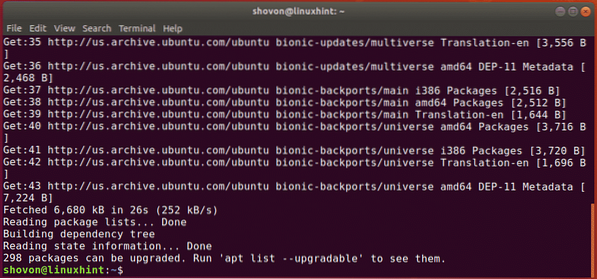
Сада инсталирајте битна за изградњу пакет са следећом командом:
$ судо апт инсталл буилд-битно
Сада притисните г а затим притисните
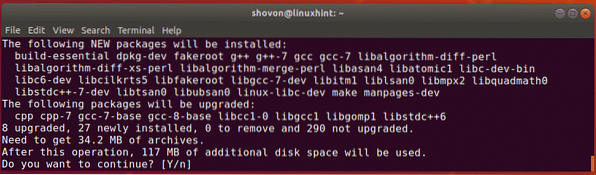
Требаће неко време да АПТ преузме и инсталира све потребне пакете из званичног спремишта Убунту пакета.
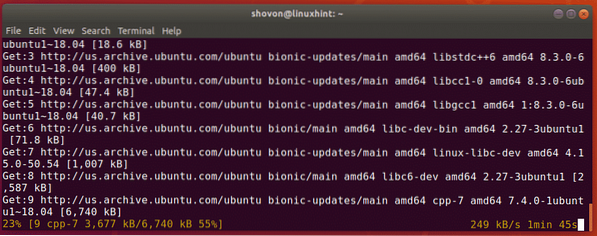
У овом тренутку треба инсталирати ГЦЦ и све потребне алате за изградњу.
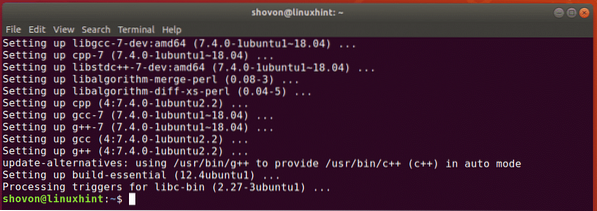
У следећим одељцима овог чланка показаћу вам како да саставите једноставан програм Ц и Ц ++ са ГЦЦ.
Компајлирање Ц програма са ГЦЦ:
У овом одељку ћу написати једноставан Ц програм, показати вам како компајлирати Ц програм са ГЦЦ и покренути компајлирани програм.
Написао сам једноставну Ц изворну датотеку и сачувао је као Здраво.ц у ~ / Пројекти именик. Садржај Здраво.ц датотека је следећа:
#инцлудеинт маин (воид)
принтф ("% с \ н", "Ц -> Добродошли у ЛинукХинт!");
ретурн 0;
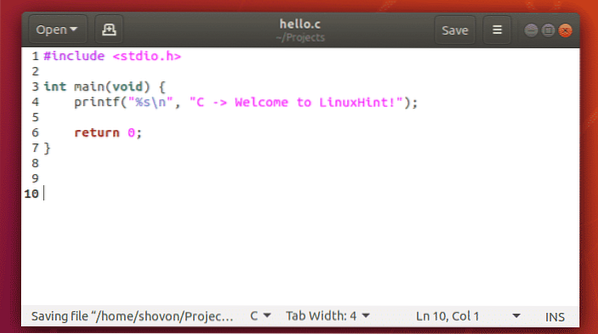
Овај програм ће штампати „Ц -> Добродошли у ЛинукХинт!”На терминалу. Врло једноставна.
Пре него што преведете изворну датотеку Ц, идите у директоријум вашег пројекта (~ / Пројекти у мом случају) на следећи начин:
$ цд ~ / ПројектиСада, да компајлирам Здраво.ц Ц изворна датотека, покрените следећу наредбу:
$ гцц здраво.ц -о здравоБЕЛЕШКА: Ево, Здраво.ц је изворна датотека Ц. Тхе -о опција се користи за дефинисање путање и имена датотеке компајлиране излазне бинарне датотеке. -о здраво користи се да би се ГЦЦ-у рекло да треба да буде састављена излазна датотека Здраво а путања на којој ће датотека бити сачувана је тренутни радни директоријум.

Једном када компајлирате Здраво.ц изворна датотека, нова датотека Здраво биће генерисани као што видите на снимку екрана испод. Ово је компајлирана бинарна датотека.
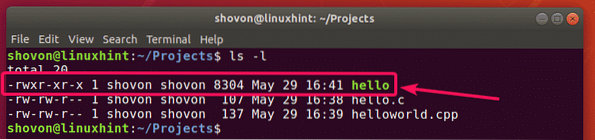
Сада покрените Здраво бинарна датотека на следећи начин:
$ ./Здраво
Као што видите, тачан излаз се приказује на терминалу. Дакле, успешно смо саставили и покренули програм Ц користећи ГЦЦ.

Компајлирање програма Ц ++ са ГЦЦ:
У овом одељку ћу написати једноставан програм за Ц ++, показати вам како компајлирати програм Ц ++ са ГЦЦ и покренути компајлирани програм.
Написао сам једноставну Ц ++ изворну датотеку и сачувао је као Здраво Свете.цпп у ~ / Пројекти именик. Садржај Здраво Свете.цпп датотека је следећа:
#инцлудекоришћење простора имена стд;
инт маин (воид)
цоут << "C++ -> Добродошли у ЛинукХинт!" << endl;
ретурн 0;

Овај програм ће штампати „Ц ++ -> Добродошли у ЛинукХинт!”На терминалу. Врло једноставно као у прошлом примеру.
Пре него што преведете изворну датотеку Ц ++, дођите до директорија вашег пројекта (~ / Пројекти у мом случају) на следећи начин:
$ цд ~ / ПројектиСада, да компајлирам Здраво Свете.цпп Изворна датотека Ц ++, покрените следећу наредбу:
$ г ++ хелловорлд.цпп -о хеллоВорлдБЕЛЕШКА: Ево, Здраво Свете.цпп је Ц ++ изворна датотека. Тхе -о опција се користи за дефинисање путање и имена датотеке компајлиране излазне бинарне датотеке. -о хеллоВорлд користи се да би се ГЦЦ-у рекло да треба да буде састављена излазна датотека Здраво Свете а путања на којој ће датотека бити сачувана је тренутни радни директоријум.

Једном када компајлирате Здраво Свете.цпп Изворна датотека Ц ++, нова датотека Здраво Свете биће генерисани као што видите на снимку екрана испод. Ово је компајлирана бинарна датотека.
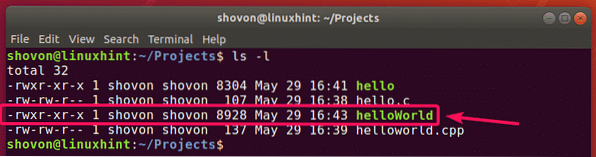
Сада покрените Здраво Свете бинарна датотека на следећи начин:
$ ./Здраво Свете
Као што видите, тачан излаз се приказује на терминалу. Дакле, успешно смо компајлирали и покренули програм Ц ++ користећи ГЦЦ.

Дакле, тако инсталирате ГЦЦ на Убунту и компајлирате програме Ц и Ц ++ са њим. Хвала што сте прочитали овај чланак.
 Phenquestions
Phenquestions


